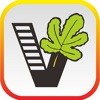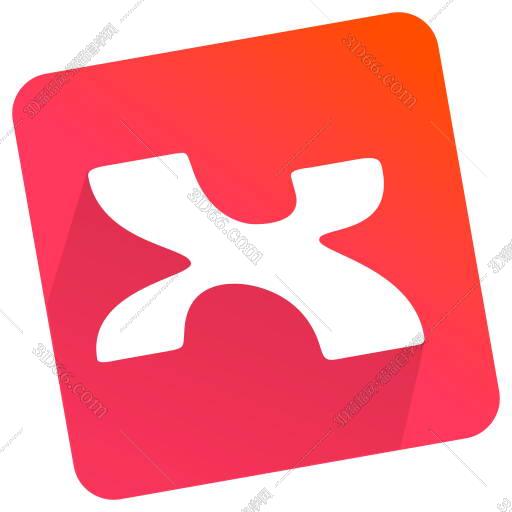adobe reader xi
| 版本:v11.0 | 类别:办公软件 |
| 大小:54.05MB | 时间:2021-09-17 |
adobe reader xi是一款优秀的PDF文件阅读软件。它是一个免费的全球规范,用于PDF文档的可靠检查、打印和注释。它是唯一一款可以打开各种PDF内容(包括表单和多媒体)并与之交互的PDF文件检查软件。Pdf可以轻松查看、打印和管理。
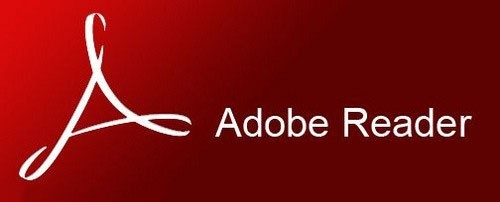
adobe reader xi软件介绍
是管理和阅读PDF文件的工具。使用Adobe Reader席不仅可以打开所有PDF文件,还具有查看、搜索、验证和打印功能。它功能强大,使用方便。同时,它也是一款可以支持阅读数字签名文档的阅读器,阅读PDF文件确实更容易、更方便。也可以编辑注释或注释。对于经常需要阅读PDF文件的用户来说,它是一个非常有用的阅读工具。
功能介绍
1.完整的评论功能,所有用户都可以使用即时消息和突出显示工具;包括文字、邮票、附件、音频数据、绘图标记(如线条、剪刀、图形)和免费便笺;
2.您可以填写、标记、保存和发送您的表格;
3.将文件保存到acrobat.com,可通过任何设备访问;文件也可以在移动设备上读取。支持的设备包括Windows Phone 7和黑莓平板电脑操作系统。
4.支持新一代MAC和windows系统:OS X mountain lion和windows 8,并在线将PDF文档转换为word和EXCEL文档;
5.改进的安全性有助于保护计算机软件和数据免受恶意代码的攻击。
6.简化界面,以便用户能够更准确、更高效地查看信息。选择阅读模式可在屏幕上显示更多内容,或选择双工模式可查看扩展页面。
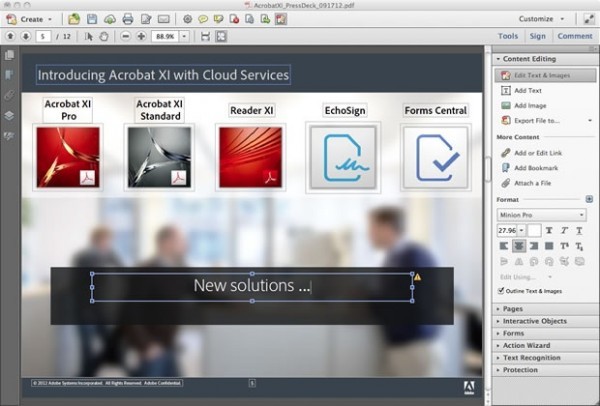
常见问题
如何合并PDF文件?
1.打开软件,单击软件界面左上角的“创建”选项,然后单击菜单栏中的“将文件合并为单个PDF”选项进入下一步。
2.接下来,进入下图中的界面。单击界面中的“将文件合并为PDF”选项。单击后,我们可以打开合并窗口。
3.进入合并文件界面,点击界面底部的添加文件选项,即可找到下拉菜单栏。我们可以选择添加文件或添加文件夹。
4.接下来,我们可以进入添加文件或文件夹页面。我们需要选择要合并的PDF文件。选择“全部”后,单击界面底部的“打开”,将PDF文件添加到软件中。
5.接下来,我们可以合并添加到软件中的PDF文件,如下图所示。我们可以先调整文件的位置。调整后,我们可以点击界面底部的合并文件来合并PDF文件。
如何使用保护模式?
首先检查保护模式状态,然后选择文件>属性>高级>保护模式。
默认情况下启用保护模式。要打开保护模式,请参考以下方法:
编辑>首选项。
从左栏的[category]列表中选择[security(增强)]。
在沙箱保护区域中,选择或取消选择启动时启用保护模式。
启用[创建受保护模式日志文件]记录事件。这些更改将在下次启动应用程序时生效。
单击查看日志以打开日志文件。
同类推荐
猜你喜欢
相关推荐
-
08/06
-
07/27
-
07/27
-
07/26
-
07/26
-
07/25
-
07/25
-
07/25
-
07/24
-
07/24